Hvis datamaskinen "senker farten" ved oppstart, og etter oppstart vises et ikon med to datamaskiner med utropstegn nederst til venstre, betyr dette at du ikke har konfigurert en nettverkstilkobling eller at nettverkskortdriveren ikke er installert. Nettverkskortdriveren må være installert selv om du ikke skal bruke den. Ellers vil datamaskinen fryse regelmessig, og det vil være alvorlige funksjonsfeil i programmets arbeid.

Bruksanvisning
Trinn 1
Finn "datamaskinen min" -ikonet, høyreklikk på ikonet, velg "enhetsbehandling" fra rullegardinmenyen. Et vindu vises der du vil se påskriften "nettverkskort".
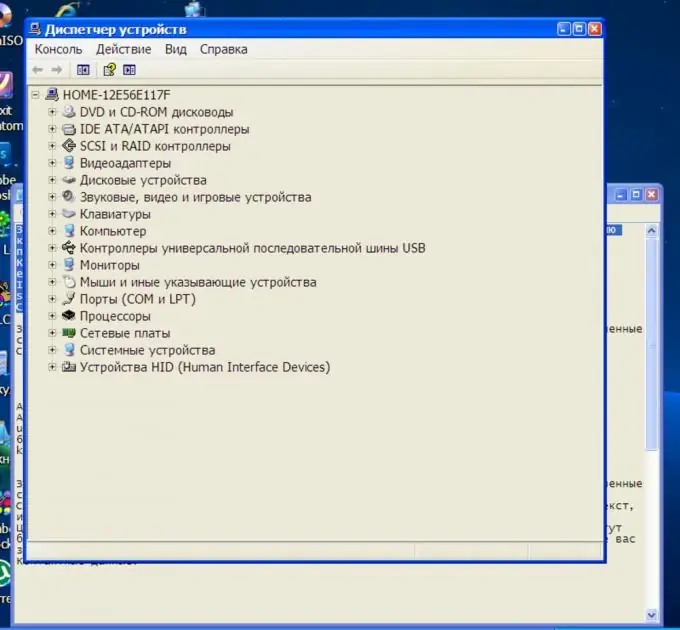
Steg 2
Høyreklikk på påskriften "nettverkskort". Velg oppdateringsdriver. Veiviser for maskinvareoppdatering vises. Her foreslås det å installere driveren automatisk. La det være som det er, og ikke klikk på noe. Neste, oppmerksomhet, sett inn driverplaten, som du må ha (det følger vanligvis med kjøp av en datamaskin), i diskettstasjonen. Trykk nå "neste". Søker etter sjåfører.
Etter at programmet har funnet driveren, blir du bedt om å velge ønsket driver. Velg, klikk neste. Driveren vil bli installert. Når du er ferdig, lukker du installasjonsveiviseren.
Start datamaskinen på nytt, og sett deretter opp nettverkstilkoblingen.
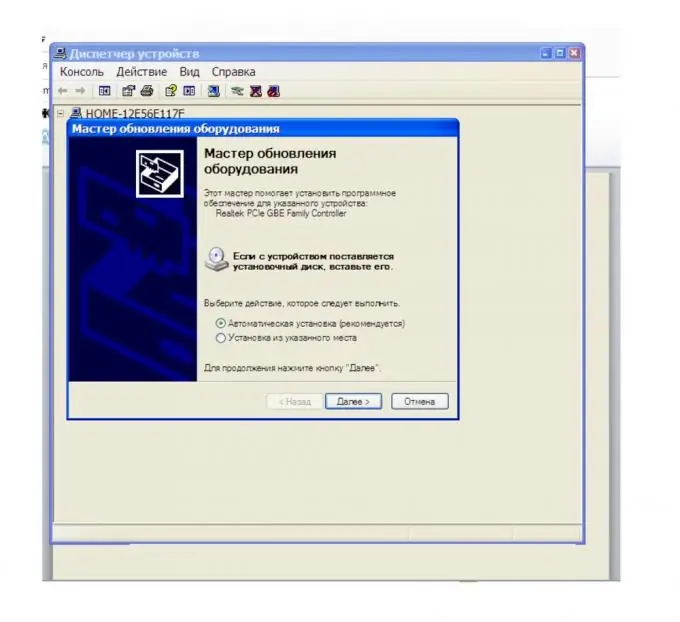
Trinn 3
Arc alternativ. Hvis det ikke er noen driverdisk, må du gå online fra en annen datamaskin og finne den nødvendige driveren.
Kopier den nedlastede installasjonsfilen til nettverkskortdriveren til datamaskinen din. Husk stedet der du kopierte driveren. Følg trinnene beskrevet i den første metoden. Bare nå, i veiviseren for maskinvareoppdatering, velg "installer fra en liste eller spesifikk plassering". Klikk på neste.
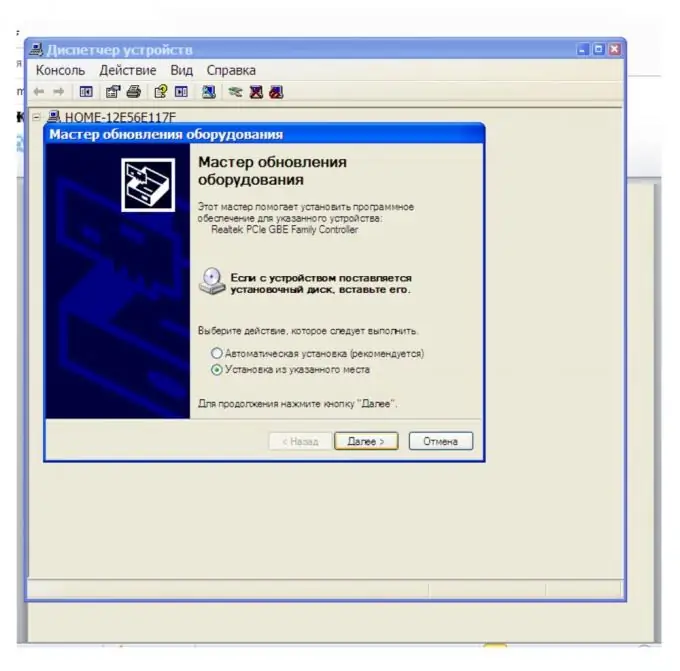
Trinn 4
Merk av i boksen ved siden av "inkluder dette søkestedet". Og gjennom "Bla gjennom" -knappen, velg stedet der du lagret den kopierte nettverkskortdriveren. Klikk på neste. Driveren vil bli installert.






